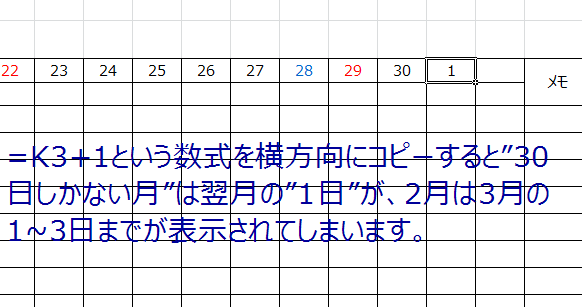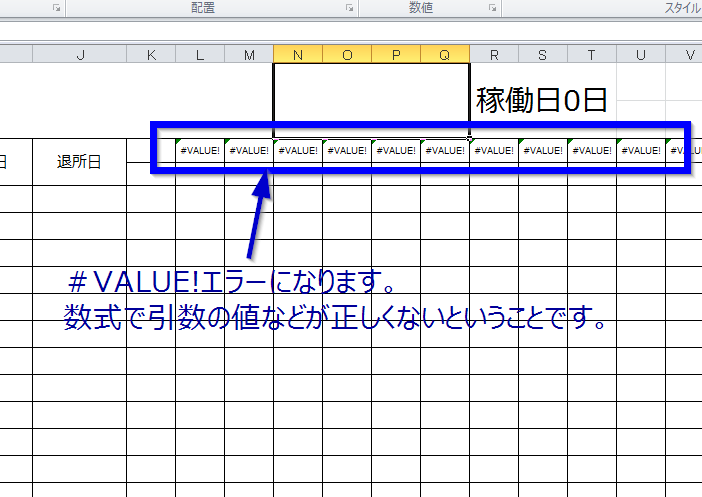スポンサー
Warning: Undefined variable $post in /home/nekomoriya/nekomoriya.biz/public_html/wp-content/plugins/code-snippets/php/snippet-ops.php(663) : eval()'d code on line 21
だんだん、疲れてきました、、、
普通に作ってる方が簡単で~す・・・・・Σ( ̄⊥ ̄lll)・・・・・
前回は、IF関数とOR関数を使い、もし年(D1)も月(N1)も入力されていなかった場合のエラー回避をした数式を立てました。
Excel~カレンダー作成、エラー処理:IF,OR関数
ポイント:
1.年と月を入力すると自動で切り替わるカレンダー(土日色つき)
2.年と月を入力すると自動で稼働日数計算
3.名前を入力すると自動で入る項目(ここでは介護度)
4.入所日と退所日を入力すると自動でカレンダーがうまる(色分け)
5.毎日の入所者と退所者を自動で把握
6.部屋別の利用状況を自動計算
7.一日あたりの利用者及び一人あたりの利用日数を自動計算
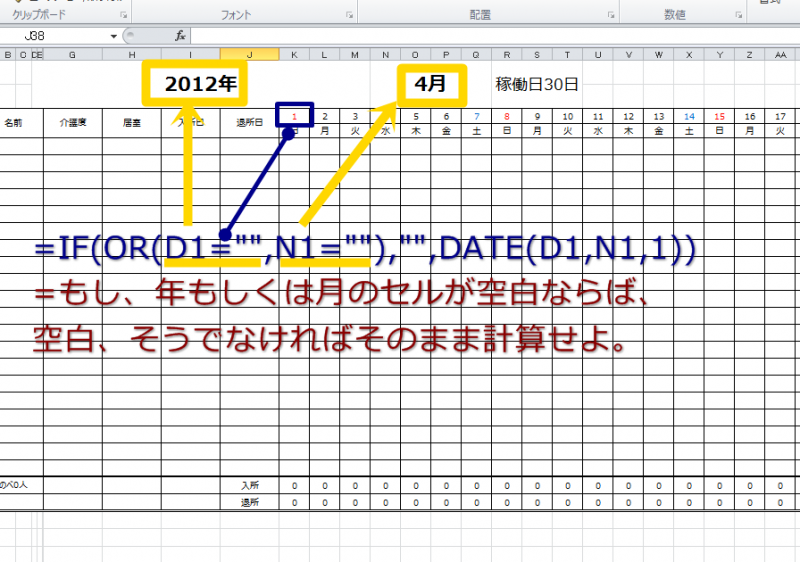
カレンダー2日以降の数式作成
今回は2日以降のセルの数式を作ります。
K3セルに”1”を足せばまずはオッケーです。
=K3+1
そしてこの数式を横方向にコピーします。
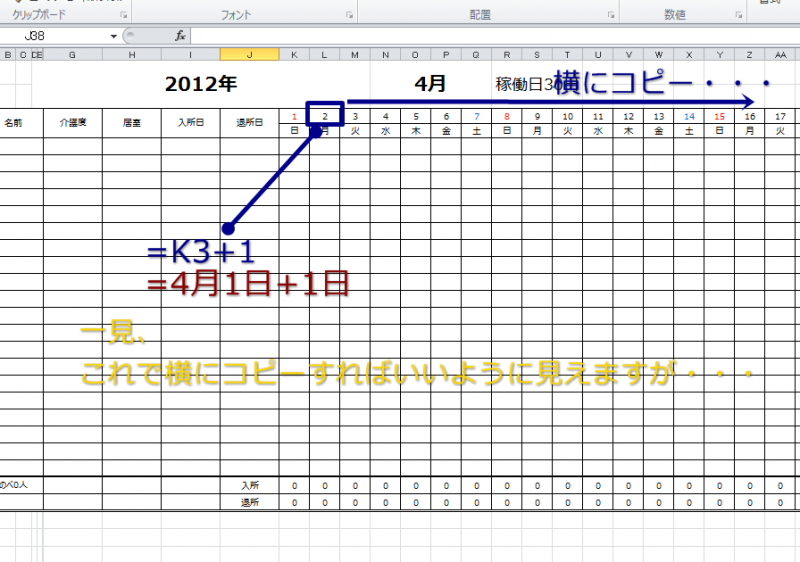
月末の部分。
31日ある月は問題ないのですが、30日や28日の月は翌月分の1~3日が表示されてしまいます。
ちょっとこれはいただけない、、、
このように、一見単純な数式でオッケーといえばオッケーですがなんとかしたい。
翌月の日付が表示されてしまうのをなんとかしたい
そこで、「もし計算した結果の値がN1(4月)であれば、計算結果を表示。
そうでなければ、空白にせよ。」という数式を立てます。
再び、IF関数ですね。
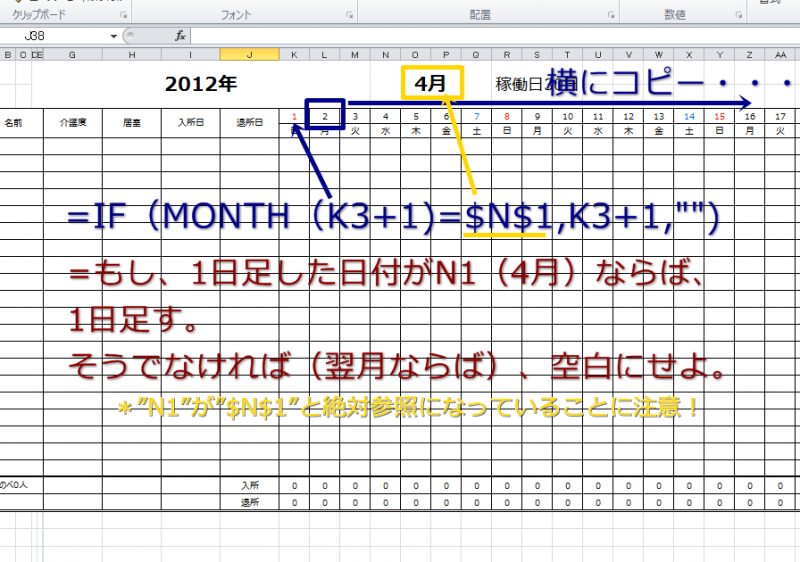
=IF(MONTH(K3+1)=$N$1,K3+1,””)
=もし、K3セルに1日足した日付がN1(4月)ならば、K3+1を表示。
そうでなければ(翌月(5月))ならば空白を表示。
ってことですね。
ポイントは、数式を横にコピーすることを考慮して”MONTH(K3+1)=$N$1”のN1が絶対参照になっていること。
絶対参照:Excel豆知識6-1:エクセル:絶対参照・相対参照
上図のように、セルの右端にマウスを持っていくと「+」の形にカーソルの形が変わります。
そのままクリックしたまま右方向にドラッグすると数式がコピーされます。
ここまでで、カレンダーの日付表示は概ね出来上がりましたね。
もし、年と月のセルが未入力だったら
しかし、もうひとつ。
前回対処した、もし、年(D1)と月(N1)のセルが未入力だったら・・・?
Excel~カレンダー作成、エラー処理:IF,OR関数

2021/7/22 随分古いExcelファイルなもので、自分でも記憶が定かではなくなっております。 完成形を公開しますので、ご自由にお使いくださいませ。 直接ダウンロード→予約状況管理表 とりあえず見てみる→GoogleDrive
この処理で、1日が空白になった場合、2日以降がエラーになります。
#VALUE!エラーとなってるので回避します。
今度は下図のように
=IF(K3=””,””,IF(MONTH(K3+1)=$N$1,K3+1,””))
もし、K3が空白なら空白を返す。
そうでなければ計算結果「IF(MONTH(K3+1)=$N$1,K3+1,””)」を返せ。
前回、年と月どちらかが未入力ならK3セルは空白にするという数式を立てました。
ですので、年(D1)と月(N1)、どちらかが未入力ならK3セルは空白のはずですね。
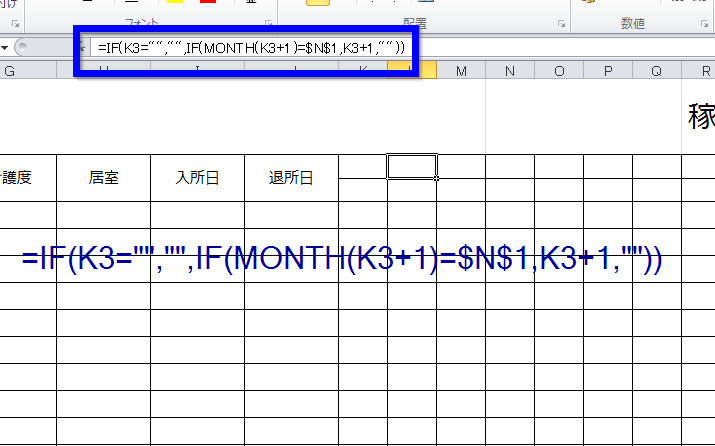
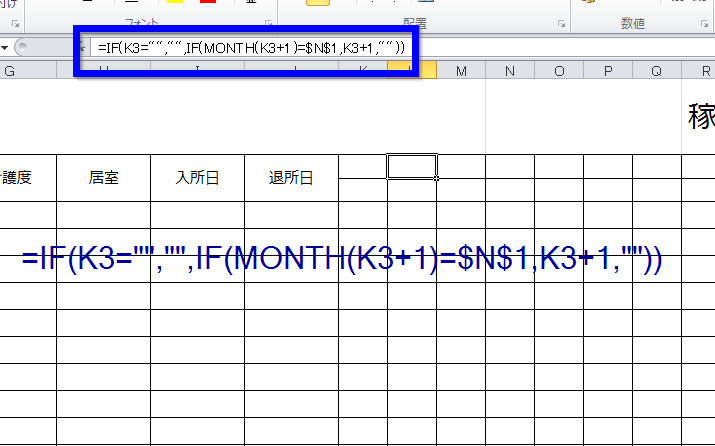
末日の翌月表示の対処のIF文と上記の#VALUE!エラー回避のIF文とで、IF文が二つ重なってますが意味をよく見極めれば簡単で単純です。
※エラー回避にはIFERRORやISERRORも使えますが、それはまたいずれいつかどこかで・・・?
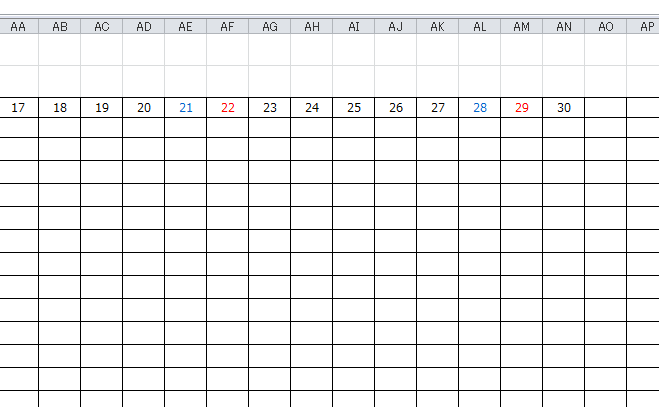
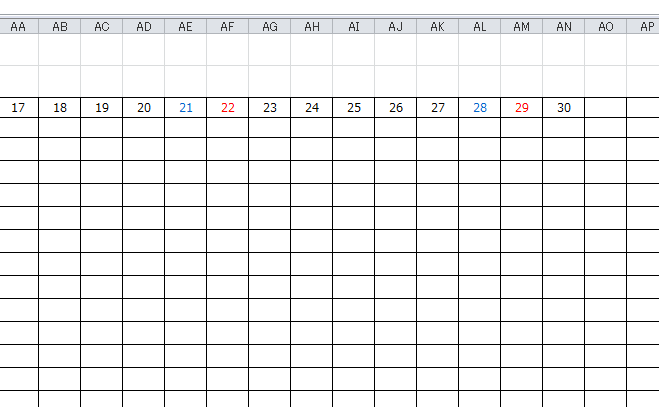
それでは次回は今回の結果を元に稼働日数を計算します。
スポンサー